Chrome을 기본 상태로 재설정하는 방법
알아야 할 사항
- Chrome을 실행하고 선택 메뉴 (점 3개). 선택하다 설정 > 고급의 > 설정을 원래 기본값으로 복원.
- 기본 상태로 복원할 구성 요소를 자세히 설명하는 확인 대화 상자가 나타납니다. 딸깍 하는 소리 설정 재설정 계속하다.
- 재설정 후에는 확장 프로그램, 테마, 사용자 정의 홈 페이지 URL, 사용자 정의 시작 탭, 검색 기록, 웹사이트 데이터 등을 잃게 됩니다.
이 문서에서는 Chrome 고급 설정을 사용하여 Chrome 웹 브라우저를 기본 상태로 재설정하는 방법을 설명합니다. 설명서 커버 크롬 OS, macOS, Linux 및 Windows 플랫폼.
고급 설정: Chrome 재설정
다음 지침에 따라 Chrome 브라우저를 처음 설치했을 때의 상태로 재설정하세요.
먼저 Google 크롬 브라우저를 엽니다.
-
브라우저 창의 오른쪽 상단에서 Chrome의 기본 메뉴 버튼을 선택합니다.
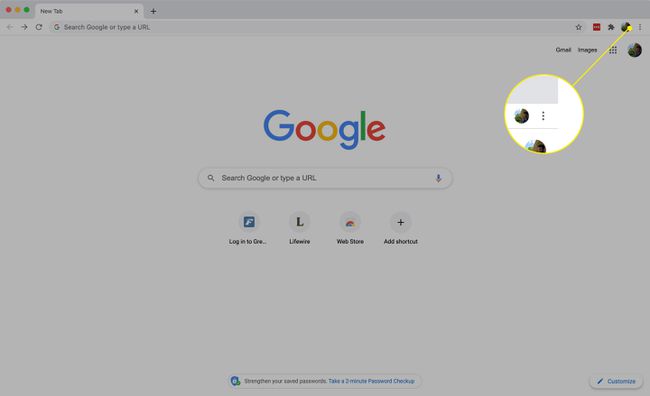
-
드롭다운 메뉴가 나타나면 설정.
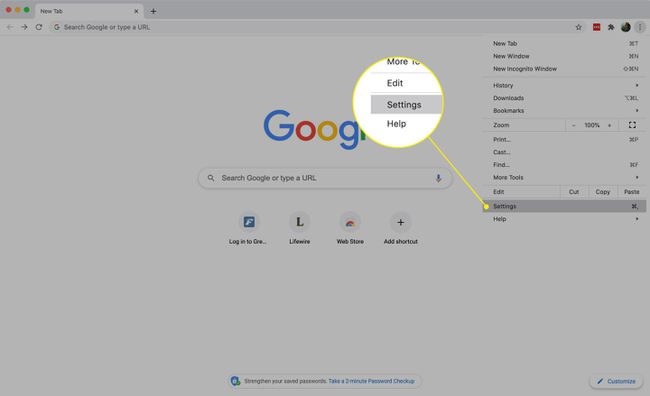
-
페이지 하단으로 스크롤하여 고급의.

-
아래로 스크롤하여 선택 설정을 원래 기본값으로 복원.
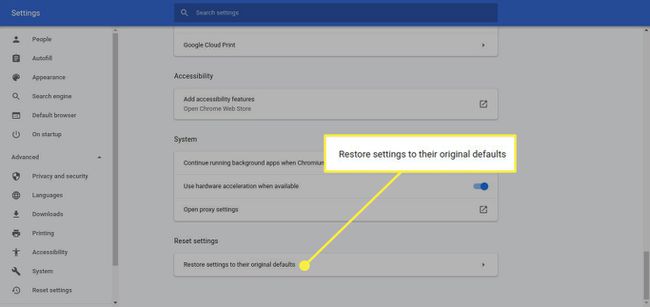
-
재설정 프로세스를 계속하면 기본 상태로 복원될 구성 요소를 자세히 설명하는 확인 대화 상자가 나타납니다.
딸깍 하는 소리 설정 재설정 계속하다.
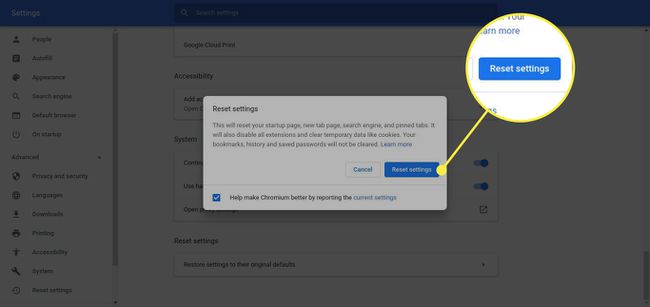
일어날 수 있는 일
Chrome을 재설정하면 긴장되는 데는 그럴만한 이유가 있습니다. 하기로 결정한 경우 발생할 수 있는 상황은 다음과 같습니다. 초기화:
- 확장 프로그램 및 테마 비활성화됩니다.
- 홈 페이지 버튼이 현재 Chrome의 기본 도구 모음에 표시되어 있다면 재설정 후에도 표시되지 않습니다.
- Chrome은 맞춤 홈페이지 URL을 삭제합니다.
- 변경 사항 Chrome의 기본 검색 엔진및 기타 설치된 검색 엔진이 원래 상태로 돌아갑니다.
- 사용자 지정 시작 탭을 잃게 됩니다.
- Chrome은 새 탭 페이지를 지웁니다.
- 재설정하면 인터넷 사용 기록이 삭제되며, 쿠키, 은닉처및 기타 웹사이트 데이터.
이러한 변경 사항이 괜찮다면 다음을 누르십시오. 설정 재설정 복원 프로세스를 완료합니다.
Chrome의 브라우저 설정을 재설정할 때 Google과 다음 항목을 공유합니다. 로케일, 사용자 에이전트, Chrome 버전, 시작 유형, 기본 검색 엔진, 설치된 확장 프로그램 및 홈 페이지가 새 탭인지 여부 페이지. 이러한 설정을 공유하는 것이 불편하면 옆에 있는 확인 표시를 제거하십시오.
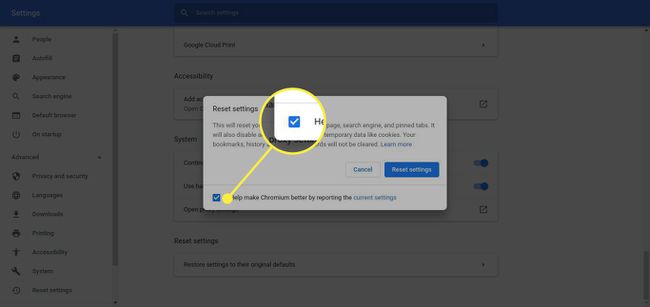
Chrome 재설정 정보
Google의 Chrome 브라우저가 계속 발전함에 따라 동작을 수정해야 하는 제어 수준도 발전합니다. 홈페이지 기능 조정 및 웹 및 예측 서비스를 활용하여 Chrome은 사용자에 맞는 브라우징 경험을 제공할 수 있습니다. 기호.
그러나 이 모든 가상 지배에는 몇 가지 고유한 함정이 있습니다. 변경 사항 여부 Chrome이 문제를 일으키고 있습니다. 또는 더 나쁜 것은 귀하의 동의 없이 발생한 경우(예: 맬웨어로 인해) Chrome을 기본 상태로 재설정하면 종종 이러한 문제가 해결됩니다.
